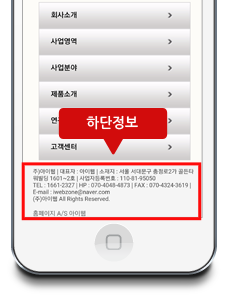모바일 홈페이지 사용여부
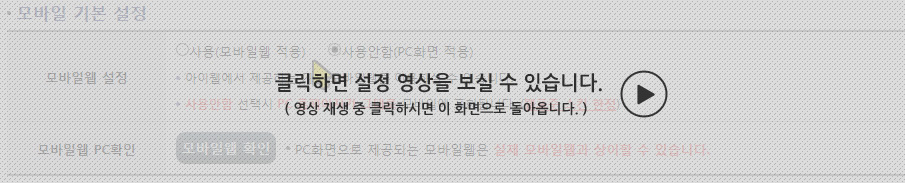
- 1. 관리자 모드로 로그인한 후 관리자 툴에 접속합니다. (관리자모드 접속방법 보러가기 >)
- 2. 좌측의 메뉴(관리자툴 둘러보기:③)에서 모바일 관리 > [환경설정]을 선택합니다.
- 3. 모바일 기본설정의 모바일웹 설정에서 사용여부를 선택합니다.
- 4. 하단의 저장하기 버튼 눌러 적용합니다.
모바일 메인/서브이미지 설정
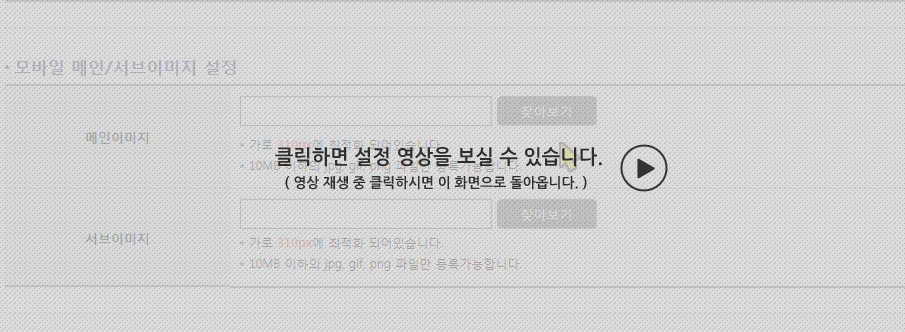
- 1. 관리자 모드로 로그인한 후 관리자 툴에 접속합니다. (관리자모드 접속방법 보러가기 >)
- 2. 좌측의 메뉴(관리자툴 둘러보기:③)에서 모바일 관리 > [환경설정]을 선택합니다.
- 3. 모바일 메인/서브이미지 설정에서 찾아보기를 눌러 모바일 메인 또는 서브이미지로 넣을 이미지를 선택합니다.
- 4. 하단의 확인버튼을 눌러 적용합니다.
모바일 하단정보 설정
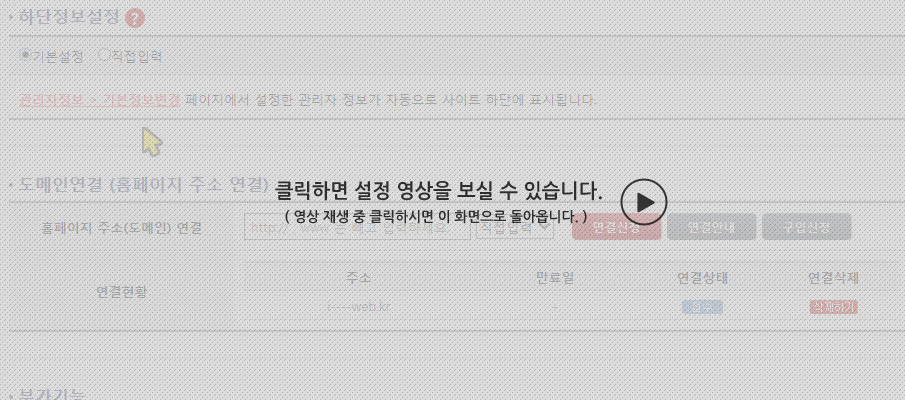
- 1. 관리자 모드로 로그인한 후 관리자 툴에 접속합니다. (관리자모드 접속방법 보러가기 >)
- 2. 좌측의 메뉴(관리자툴 둘러보기:③)에서 모바일 관리 > [환경설정]을 선택합니다.
- 3. 모바일 하단정보 설정에서 PC 홈페이지 하단 정보설정과 같은 방법으로 진행합니다.(PC 설정방법)
- 기본설정: 좌측의 메뉴(관리자툴 둘러보기:③)에서 관리자 정보 > 기본정보변경에 있는 정보를 기반으로 자동 설정
- 직접입력: 하단의 넣을 정보를 직접 입력하여 설정 - 4. 직접입력의 경우에는 직접입력을 선택한 후 원하는 정보로 수정한 뒤에 최하단의 [저장하기] 버튼을 눌러저장한다.
모바일 팝업창 설정
모바일 팝업창 설정하기: STEP 01
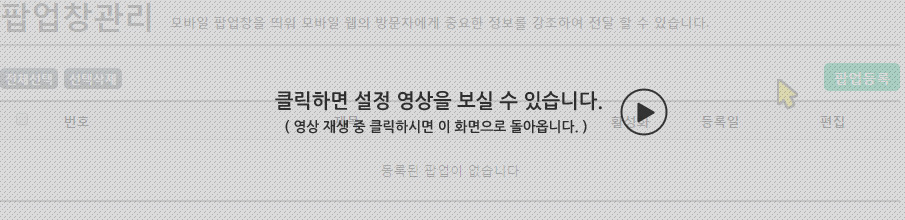
- 1. 관리자 모드로 로그인한 후 관리자 툴에 접속합니다. (관리자모드 접속방법 보러가기 >)
- 2. 좌측의 메뉴(관리자툴 둘러보기:③)에서 모바일 관리 > [팝업창 관리]를 선택합니다.
- 3. 우측 상단의 팝업창 등록 누릅니다.
- 4. 제목 및 활성화 여부를 설정합니다. (모바일 팝업창은 크기 및 위치는 지원되지 않습니다.)
모바일 팝업창 설정하기: STEP 02
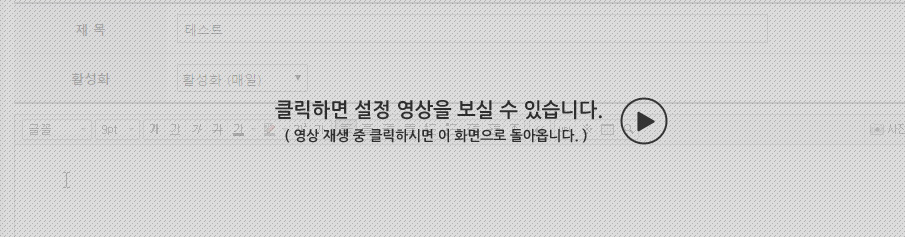
- 5. 아래의 에디터에 팝업으로 나타날 내용을 넣습니다.
- 6. 가장 하단의 등록하기 버튼을 눌러 팝업창을 등록합니다..